PS证件照背景色更换详细教程:
1、启动Photoshop软件是第一步。双击桌面上的PS图标或在开始菜单中找到程序并运行,等待软件完全加载。随后,定位至界面左上角的"文件"菜单项,单击打开下拉选项。这一步确保软件环境准备就绪,避免后续操作中断。
2、在文件菜单展开后,选择"打开"命令。鼠标左键单击该选项,系统会弹出文件浏览对话框。通过此对话框,用户可以导航至存储证件照的文件夹位置。
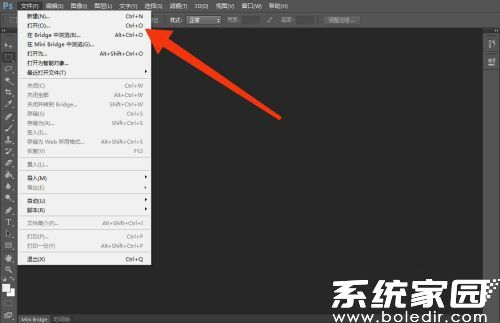
3、浏览并选中需要更换背景色的证件照文件。确认文件格式(如JPG或PNG)无误后,单击"打开"按钮导入照片至PS工作区。导入后,照片将显示在主画布上,便于后续编辑。此时建议放大视图以查看细节。
4、选择魔棒工具进行背景区域选取。在PS工具栏中找到魔棒图标并单击激活。鼠标左键点击证件照的背景区域开始选择;为增加选区范围,需按住键盘上的Shift键不放,同时点击其他背景部分,直到整个需换底区域被完整框选。魔棒工具通过识别颜色相似度实现快速选取,特别适合单色背景的证件照。若选区不精确,可使用"调整边缘"功能优化。

5、设置新的背景颜色。左键单击前景色图标(位于工具栏底部),打开颜色选择器面板。在面板中,滑动取色器或输入RGB/HEX值来指定所需底色,例如输入#3498db获得标准蓝色。确认颜色后,单击"确定"按钮应用。这一步要求用户了解目标机构的颜色规范,以确保证件照合规。

6、应用新背景色并保存结果。使用快捷键"Alt+Delete"(Windows系统)或"Option+Delete"(Mac系统),将选定的前景色填充至背景选区。瞬间,证件照背景色即更换完毕。最后,通过"文件"菜单中的"存储为"选项,选择合适格式(推荐JPG以压缩大小)保存文件。至此,一张符合新要求的证件照即可用于各类场景,无需专业拍摄。

通过以上步骤,用户能在PS中高效完成证件照背景色的更换,整个过程无需复杂技能。魔棒工具的高效选区结合快捷键操作,大幅节省时间。为确保效果,建议在操作前备份原图,并在换底后检查边缘是否自然。此外,熟悉PS基础界面如工具栏布局,能进一步提升操作流畅度。这种方法不仅经济实惠,还能随时应对不同背景需求,是证件照处理的理想解决方案。

